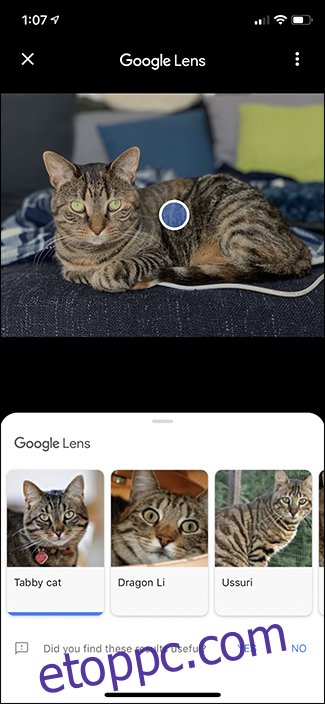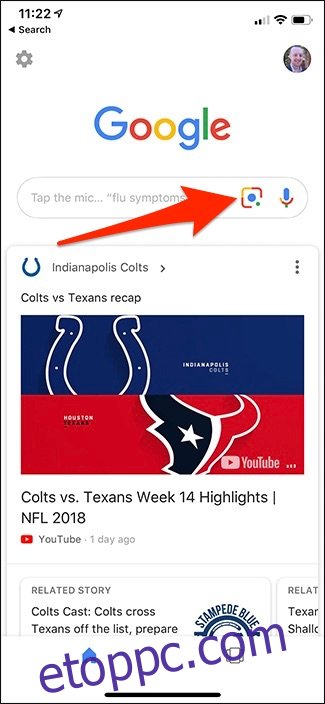Ha Ön a Google Lens rajongója, most egy másik lehetőség áll rendelkezésére a funkció eléréséhez iOS rendszeren, mert most már benne van a Google Keresőalkalmazás az iPhone-on. Így kell használni.
A Google Lens egy ügyes kis funkció, amely képes azonosítani a valós világban lévő tárgyakat, például táblákat, épületeket, könyveket, növényeket és egyebeket a telefon kamerájával. És több információt ad az objektumról. Elérhető a Google Fotók alkalmazásban, de ha nem használja a Google Fotókat, most már elérheti a Google Lenst a szokásos Google Keresőalkalmazásban. Megmutatjuk, hogyan használhatja a Google Lenst mindkét alkalmazásban.
A Google Keresőalkalmazásban
Ha még nem rendelkezik az alkalmazással, megteheti töltse le innen. Ha már elindult, kezdje azzal, hogy megérinti a Google Lens ikont a keresősávon belül.
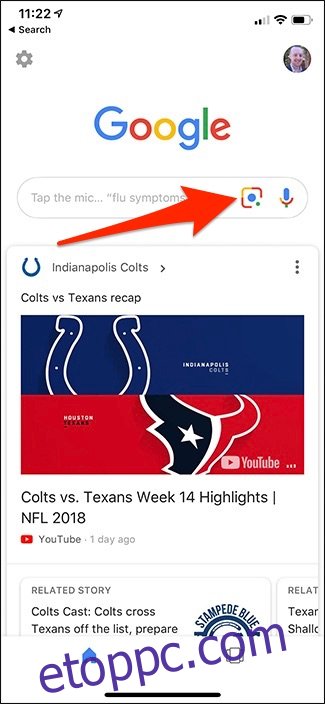
Ha nem látja az ikont, próbálja meg teljesen bezárni az alkalmazást, majd újra megnyitni.
A következő képernyőn érintse meg alul a „Kamera bekapcsolása az objektív használatához” elemet.
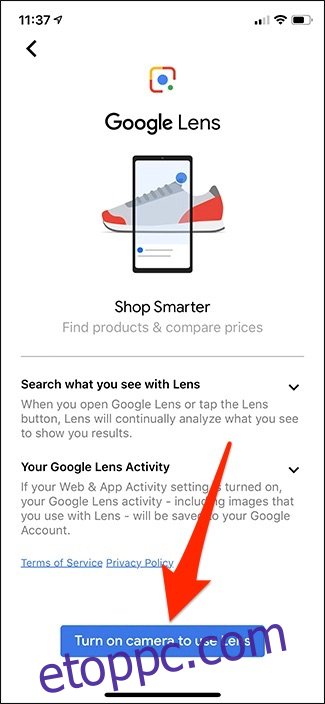
Nyomja meg az „OK” gombot, amikor az alkalmazás engedélyt kér a kamera használatához.
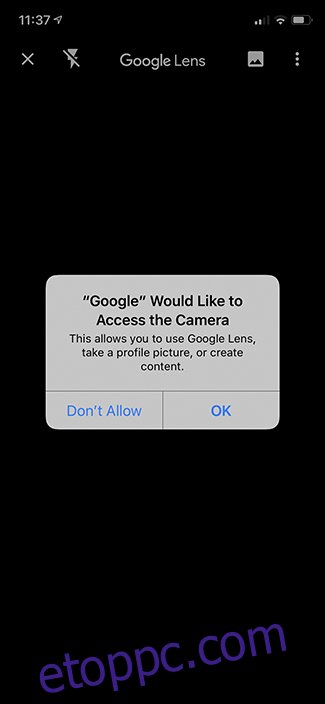
Felfelé tartva egyszerűen irányítsa egy objektumra, amelyet azonosítani szeretne, vagy amelyről többet szeretne megtudni, majd érintse meg.
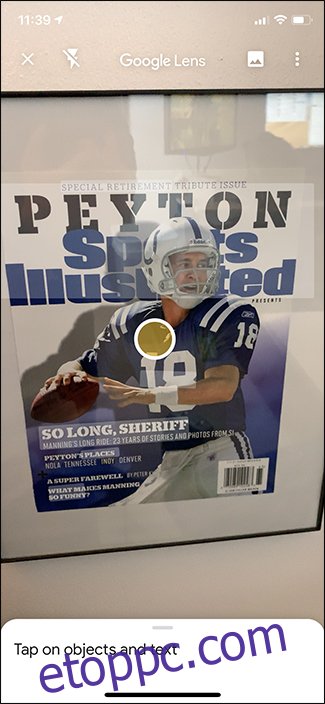
Innentől kezdve a Google Lens mindent megtesz annak érdekében, hogy azonosítsa, mi van a keretben, és a tudása alapján adjon eredményt.
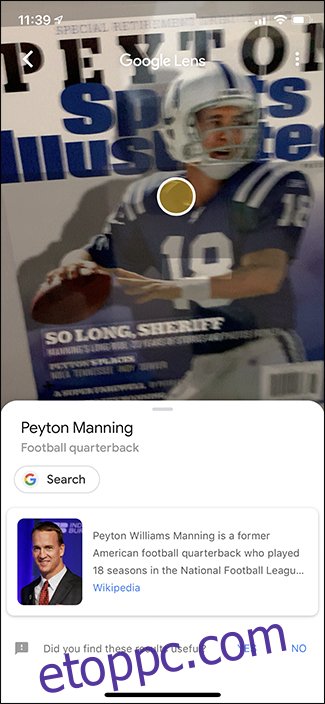
A Google Fotók alkalmazásban
Az egyik nagy különbség a Google Keresőalkalmazás és a Google Fotók alkalmazás között, ami a Google Lens-t illeti, az, hogy először fényképet kell készítenie, majd meg kell nyitnia a Google Fotókban a Google Lens elindításához. Ennek ellenére továbbra is könnyen elérhető.
Ha még nem rendelkezik a Google Fotók alkalmazással, megteheti töltse le innen. Ha már elindult, kezdje azzal, hogy kiválaszt egy fotót a hírfolyamban. Kiválasztjuk ezt a fényképet a macskámról.
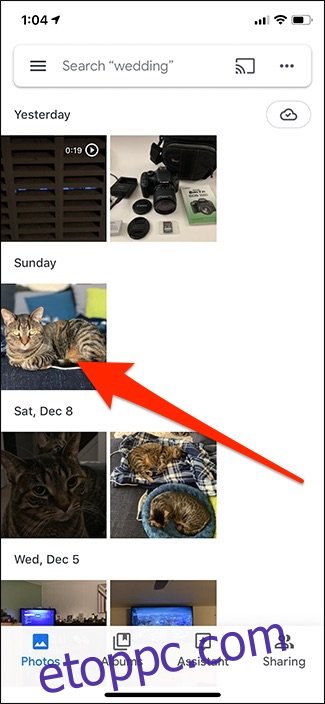
A fénykép megnyitása után koppintson a Google Lens ikonra alul.
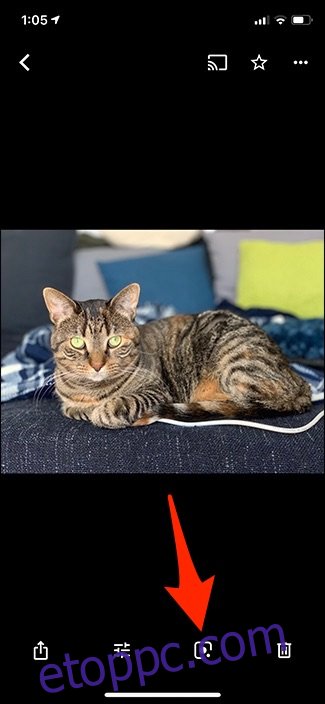
Alul válassza a „Folytatás” lehetőséget.
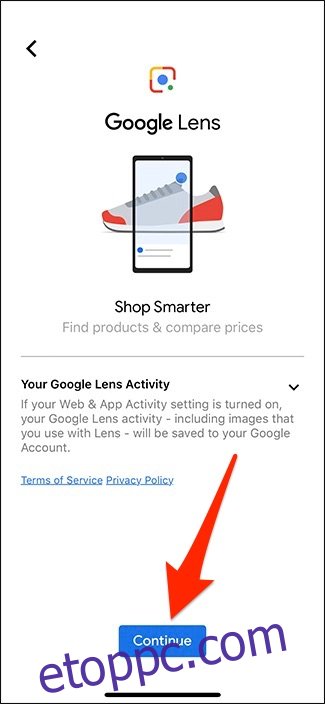
Ezzel elindítja a Google Lens-t, és azonnal megjeleníti a fotóval kapcsolatos minden olyan információt, amelyet a Google talál.